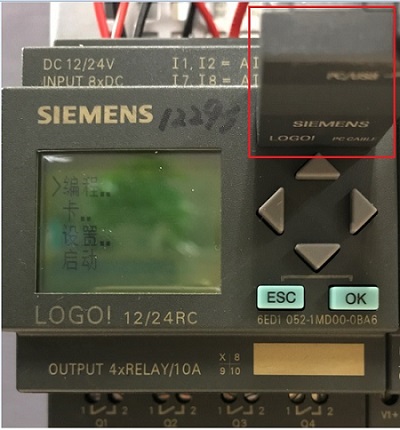
LOGO! 0BA6 及以下LOGO!,要通过PC机与LOGO!相连接,上载/下载程序,必须安装编程软件,而且要有专用编程电缆,了解编程电缆的更多信息可以参考编程电缆的介绍。
LOGO!Soft Comfort 软件目前最新版是V8.2,该软件可以向下兼容,可以打开之前老版本编辑的项目,也可以给LOGO! 0BA6 及以下LOGO!下载程序,为了避免下载时因为不同版本 需要软件升级,建议使用最新版软件下载,有关软件的升级可以参考:如何将LOGO!Soft Comfort 软件版本升级(更新)到最新版本,或者获取最新的完整版软件。
在 LOGO!Soft Comfort V8 中可以为之前版本的 LOGO!设备创建控制程序。但是不能将含有新的特殊功能块或者新的特殊功能参数的程序下载到 0BA8之前的 LOGO! 基本模块系列中哪些系列的LOGO! 可以使用LOGO!Soft Comfort V8创建的程序?。
准备工作:
首先,如果使用USB的LOGO!编程电缆(6ED1057-1AA01-0BA0 )下载,确保电缆驱动安装正常,具体可以参考编程电缆的介绍。
其次,将电缆的方形口插入到LOGO!模块右上角的方形口(通常有突起的盖板,请拨出),另外一端连接至电脑。
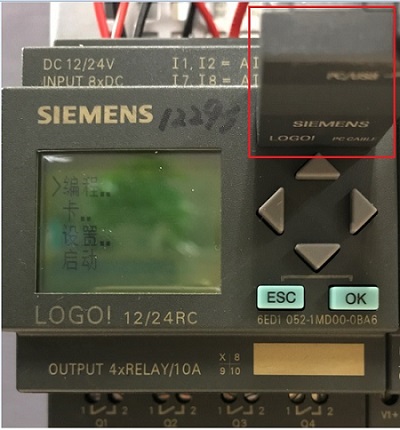
图1 电缆连接LOGO!编程口
下载程序具体步骤:
1. 首先在LOGO!Soft-Comfort软件的菜单栏:工具---选择硬件,确认所连接的LOGO! 硬件型号以及版本一致。

图2 选择硬件
2.在LOGO!Soft-Comfort软件的菜单栏:工具---选项---通信接口,选择所使用的串口。
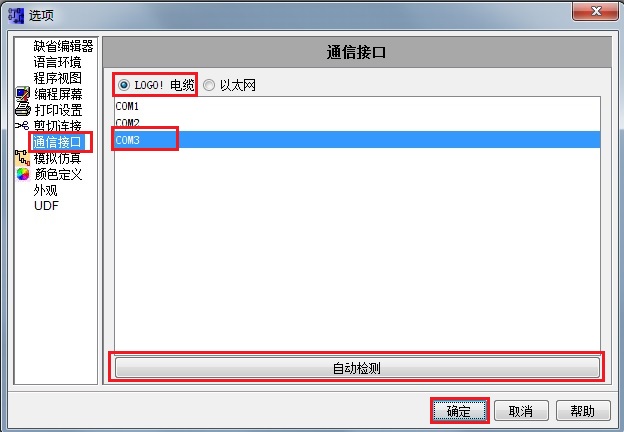
图3 设置通信接口
 如果不知道连接的是哪个串口,可以点击 自动检测 按钮,自动查找使用的端口。或者打开电脑设备管理器---端口(COM和LPT)可以看到电缆的驱动以及映射的COM口,如下图所示:
如果不知道连接的是哪个串口,可以点击 自动检测 按钮,自动查找使用的端口。或者打开电脑设备管理器---端口(COM和LPT)可以看到电缆的驱动以及映射的COM口,如下图所示:

图4 核对端口映射
操作时要连接电缆,并且使LOGO!模块上电(如果无法正常连接,请手动将LOGO!硬件切换到STOP模式),否则会报下图错误:
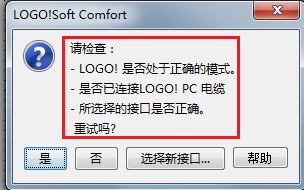
图5 端口连接报错
3.通讯接口设置正确,且程序编辑没问题后,用户可以点击LOGO!Soft Comfort 软件的下载快捷按钮“ ”,或者在菜单栏: 工具---传输---PC-->LOGO!:
”,或者在菜单栏: 工具---传输---PC-->LOGO!:

图6 下载菜单
4.连接成功后,将LOGO! 切换到STOP模式,如果LOGO!已经处于STOP,这一步忽略,
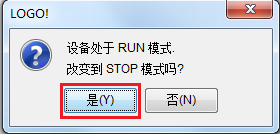
图7 切换到STOP模式
5.可以看到下载程序的进度条,直到下载结束,询问是否将LOGO!切换为RUN,见下图:

图8 切换到RUN模式
下载完成后,可以通过LOGO! 自带操作面板查看程序是否已经下载到LOGO! 。
步骤一:,如图1所示,将电缆插入LOGO!编程口,并确认电缆驱动正常,
步骤二:将编辑好的程序打开,确认所选硬件与实际所连LOGO!一致,
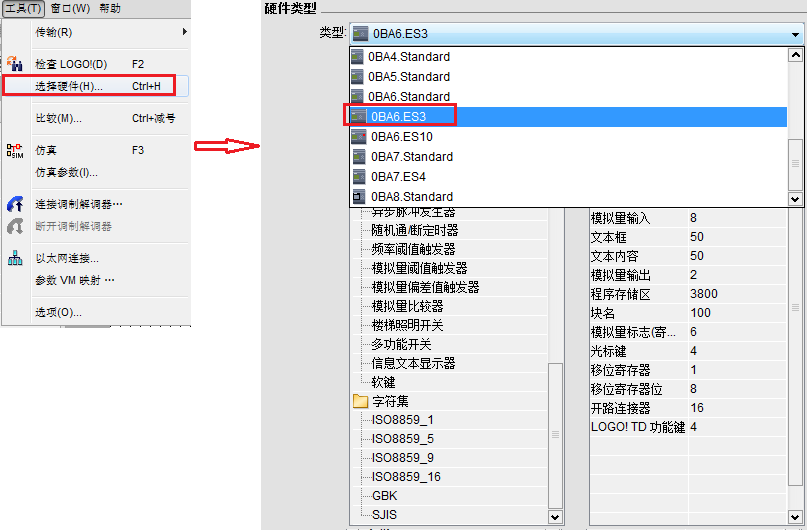
步骤三:程序编辑正确后,用户可以点击LOGO!Soft Comfort 软件的下载快捷按钮“ ”,或者在菜单栏 工具---传输---PC-->LOGO!:
”,或者在菜单栏 工具---传输---PC-->LOGO!:
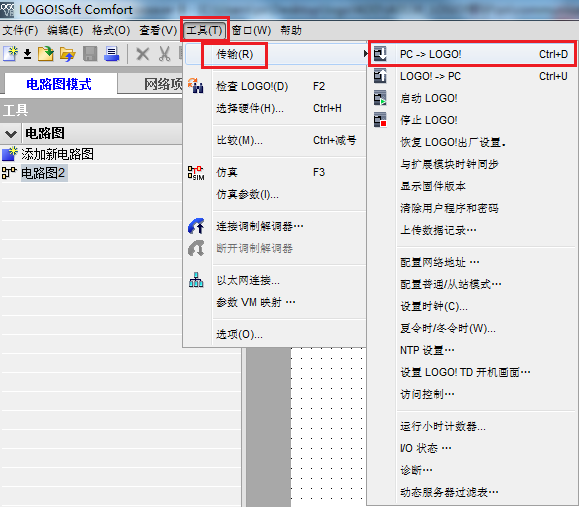
图10 下载菜单
步骤四:设置通信接口,连接方式选择“LOGO!电缆”,以及对应的com 口,测试成功,即可连接LOGO! ,最后点击确定,进入下载模式。
 如果无法正常连接,请手动将LOGO!硬件切换到STOP模式
如果无法正常连接,请手动将LOGO!硬件切换到STOP模式
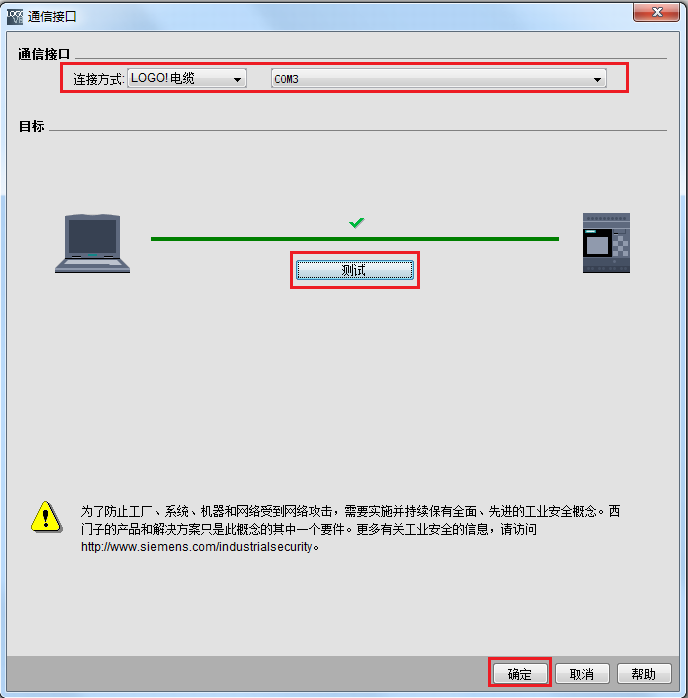
图11 测试接口
步骤五:连接成功后,将LOGO! 切换到STOP模式,如果LOGO!已经处于STOP,这一步忽略,
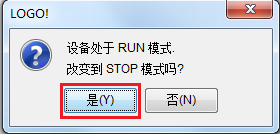
图12 切换到STOP模式
可以看到下载程序的进度条,直到下载结束。
下载完成后,可以通过LOGO! 自带操作面板查看程序是否已经下载到LOGO! 。
参考上文中“LOGO!Soft Comfort V7.0 给 LOGO! 0BA6下载程序”的准备工作以及步骤1,2,
3.通讯接口设置正确,且程序编辑没问题后,用户可以点击LOGO!Soft Comfort 软件的下载快捷按钮“ ”,或者在菜单栏: 工具---传输---PC-->LOGO!:
”,或者在菜单栏: 工具---传输---PC-->LOGO!:
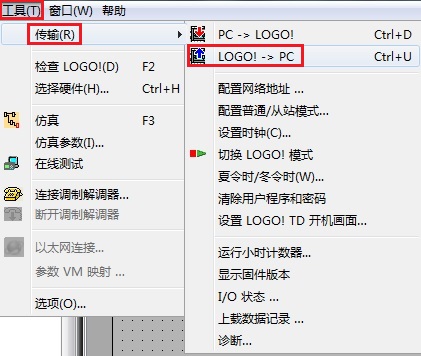
图13 下载菜单
4.连接成功后,将LOGO! 切换到STOP模式,如果LOGO!已经处于STOP,这一步忽略,
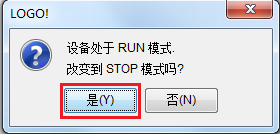
图14 切换到STOP模式
5.可以看到上传程序的进度条,直到上传结束,
同上文描述,正常连接LOGO!后,
用户可以点击LOGO!Soft Comfort 软件的上传快捷按钮“ ”,或者在菜单栏 工具---传输---LOGO!-->PC:
”,或者在菜单栏 工具---传输---LOGO!-->PC:
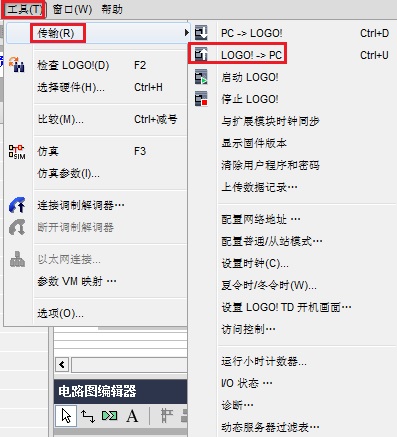
图15 下载菜单
2.设置通信接口,连接方式选择“LOGO!电缆”,以及对应的com 口,测试成功,即可连接LOGO! ,最后点击确定,进入上传模式。
 如果无法正常连接,请手动将LOGO!硬件切换到STOP模式
如果无法正常连接,请手动将LOGO!硬件切换到STOP模式
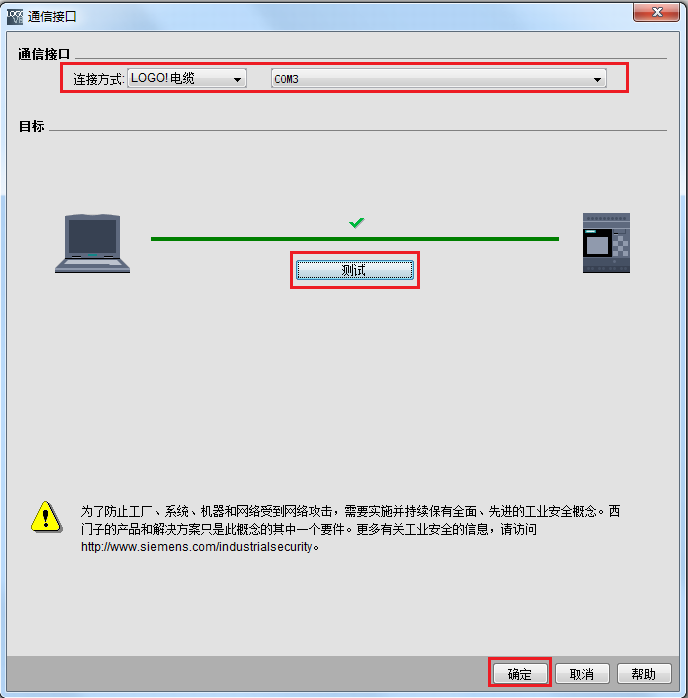
3.连接成功后,将LOGO! 切换到STOP模式,如果LOGO!已经处于STOP,这一步忽略,
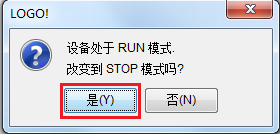
图17 切换到STOP模式
4.可以看到下载程序的进度条,直到上传结束。
至此,上传完成,可以通过LOGO! 自带操作面板查看程序是否已经下载到LOGO! 。
 还有其他问题请查看本章节的 下载/上传常见问题 页面。
还有其他问题请查看本章节的 下载/上传常见问题 页面。